Как можно вылечить компьютер онлайн

 После установки операционной системы на свой персональный компьютер, нужно его обезопасить от проникновения вредоносных программ (компьютерные вирусов) и предотвратить уничтожение и заражение данными вредоносным кодом. Все мы понимаем или слышим от знакомых, что нужно установить антивирусную программу и все проблемы решены. Но это не всегда так, потому что в каждом антивирусе есть как достоинства, так и недостатки.
После установки операционной системы на свой персональный компьютер, нужно его обезопасить от проникновения вредоносных программ (компьютерные вирусов) и предотвратить уничтожение и заражение данными вредоносным кодом. Все мы понимаем или слышим от знакомых, что нужно установить антивирусную программу и все проблемы решены. Но это не всегда так, потому что в каждом антивирусе есть как достоинства, так и недостатки.
А помимо этого не у всех есть возможность купить антивирус, хотя с другой стороны есть и бесплатные варианты антивирусных программ, например, AVG AntiVirus FREE, Avast! Free Antivirus, Microsoft Security Essentials и другие. Но бесплатное, как вы понимаете, не является идеальной защитой и вирусов. Поэтому я решил порекомендовать иногда, а лучше часто использовать бесплатные антивирусные утилиты для сканирования, поиска и удаление вирусов (вредоносных программ). Данные утилиты не нужно устанавливать на компьютер, их просто нужно скачать с официального сайта разработчика (последнюю обновлённую версию), запустить, по необходимости настроить (действия, удаление и т.д.) и запустить сканирование и удаление вредоносных программ. Так же есть подобные сервисы, но они подходят только для проверки сайтов на вирусы.
Но помните одно, что антивирусные утилиты лечат уже зараженный компьютер, но не обеспечивает защиту от угроз в режиме реального времени!
KASPERSKY VIRUS REMOVAL TOOL
Kaspersky Virus Removal Tool – бесплатная утилита Касперского, которая позволит просканировать, найти и удалить вирусы, а также почистить от вредоносного кода зараженные файлы операционной системы. Хотя антивирусное программное обеспечение у компании Касперского платное, но данная утилита и многие другие являются бесплатными. Утилиту Kaspersky Virus Removal Tool не нужноустанавливать, просто скачиваем, запускаем, настраиваем и вперед сканировать жёсткие диски компьютера, а он сам автоматически будет удалять и лечить зараженные файлы.

DR WEB CUREIT
Dr Web CureIt – на мой взгляд, этой антивирусной утилите можно дать второе, а даже и первое место в некоторых моментах по лечению компьютера от заражения вирусами. Тоже бесплатная антивирусная утилита от компании Dr Web, которая сканируется, ищет и лечит (удаляет) вирусы с компьютера. Утилита проста в настройках и использование, а если кто-то не знает как правильно настроить, то в принципе утилита уже настроена на оптимальные параметры поиска и лечения компьютера.

AVZ
AVZ – бесплатная антивирусная программа, от разработчиков антивируса Касперского. Достаточно много функциональная утилита, с помощью которой можно не только сканировать и удалять вирусы, но восстанавливать системы после атаки вирусных программ, устранять проблемы и разблокировать утилиты, встроенные в ОС, которые были заблокированы вирусами (диспетчер задач, редактор реестра, автозагрузка и прочее). А также использовать скрипты (можно найти на официальном сайте AVZ или различных тематических форумах), с помощью которых можно удалить вирусы, которые обычным антивирусом не удаляются.

ESET ONLINE SCANNER
ESET Online Scanner— бесплатная утилита для удаления вредоносных программ с персонального компьютера, без необходимости установки самой антивирусной программы. В ESET Online Scanner используются большая часть технологий по поиску и лечению компьютеров от вирусов, которые используются в платных версиях антивируса ESET NOD32.

NORTON SECURITY SCAN
Norton Security Scan — бесплатная лечащая утилита от вирусов для компьютера для Windows от компании Symantec. Позволяется удалять вирусы с компьюетра, а также есть функция Cookie Manager, который обеспечивает обнаружение и удаление подозрительных или опасных файлов cookie в файлах браузера.

AVIRA REMOVAL TOOL
Avira Removal Tool — для всех тех, у кого компьютер заражен вредоносными программами, разработчики Avira подготовили Removal Tool, которая может использоваться для устранения основных различных угроз. Конечно, Avira Removal Tool не заменяет антивирус, но трояны и сетевые черви удаляет из компьютера без проблем.

MCAFEE AVERT STINGER
McAfee AVERT Stinger — это автономная антивирусная утилита, предназначенная для обнаружения и удаления конкретных вирусов. Она не является заменой для полной антивирусной защиты, но и в это же время является специализированным инструментом для оказания помощи администраторам и пользователям при работе с зараженной системой. Stinger использует следующее поколение технологии сканирования, в том числе руткитов, сканирование. Он обнаруживает и удаляет угрозы, выявленные в рамках «опасного списка».

PANDA QUICKREMOVER
Panda QuickRemover – еще одно из дополнений в вашей антивирусной защите. Данная утилита разработана специально для поиска и лечения вашего компьютера от всевозможных вирусов и очистки от вредоносного кода системных файлов.

AVAST! VIRUS CLEANER TOOL
Avast! Virus Cleaner Tool — бесплатная антивирусная утилита, которая является аналогом выше перечисленных программ. Выполняет свое предназночение и делает это совершено бесплатно и без установки: Скачал-Запустил-Начал сканирование-Автоматические лечение и удаление вирусов.

NORMAN MALWARE CLEANER
Norman Malware Cleaner — бесплатный и улучшенной инструмент Malware Cleaner для сканирования и очистки компьютера от вирусов, троянов и других видов вредоносных программ. Этот простой и удобный инструмент не только служит для обнаружения вредоносных программ, но также удаляет их с вашего компьютера. При загрузке и запуске программы она будет очистить зараженную систему полностью. Обнаружение и удаление вредоносных программ (вирусов, руткитов, FakeAV, червей и более) при минимальной загрузке системы.

Какую выбрать антивирусную утилиту для поиска и устранения проблем, связанных с заражением персонального компьютера вирусами (вредоносными программами) это уже решать вам. Я в основном выбираю Kaspersky Virus Removal Tool и Dr Web CureIt, хотя на компьютере установлена комплексная защита антивируса ESET NOD32. Но профилактику, хотя бы, раз в месяц я делаю с помощью этих утилит, так как лишний раз подстраховаться не помешает.
А какими антивирусными утилитами пользуетесь вы? И почему вы их выбрали?
Источник
Если установленный на вашем компьютере антивирус не обнаруживает ничего подозрительного, но симптомы налицо (зависания, непонятные запущенные процессы, появляющиеся autorun.inf на флешках и т.п.), «одноразовый антивирус» необходим. Обращаться с ним легко — достаточно скачать по ссылке и запустить. При этом на время проверки желательно отключить антивирус, который установлен на постоянной основе.
Достоинства одноразовых антивирусов
1. Бесплатность. Для домашнего использования практически все одноразовые антивирусы бесплатны.
2. Простота. Скачал по ссылке и запустил. Все важные кнопки в таких программах на самом виду.
Недостатки
1. Они не способны защищать ваш компьютер все время (нет модуля для постоянной защиты) и нет обновления антивирусных баз.
2. Приходится каждый раз скачивать заново, чтобы такой антивирус обнаруживал новые вирусы.
Dr.Web CureIt!
Dr.Web CureIt! — хороший одноразовый антивирус. Умеет бороться с запущенными вирусами (не позволяет себя убить во время сканирования).
Ссылка. Размер около 75 мб.
Идеальный вариант для новичков — помогут понятные описания и подсказки, которые выдает эта программа.
Если на компьютере запущен винлокер (баннер при входе в систему), поможет загрузочная флешка с антивирусом. Как загружаться с таких флешек и дисков, я уже рассказывал.
HerdProtect
Онлайн-антивирус, проверяющий все файлы компьютера базами 68 антивирусов. Как им пользоваться, рассказал в отдельной статье herdProtect — 68 антивирусов в одном бесплатном флаконе.
Это хороший вариант, если подключен безлимитный интернет.
Минус: не умеет лечить зараженные файлы.
Плюс: для проверки не нужно скачивать заново, базы всегда свежие.
Kaspersky Virus Removal Tool
Страница загрузки. Размер — около 117 мб.
Ничего определенного про удобство работы сказать не могу, функционал аналогичен Доктору Вебу.Качество обнаружения вирусов такое же, как и у Антивируса Касперского, то есть отличное. Существует также загрузочный Kaspersky Rescue Disk.
ESET Online Scanner
ESET Online Scanner — одноразовый антивирус. Его особенность заключается в том, что он работает внутри браузера. К сожалению, для запуска требует указать правильный email.
Можно запустить как отдельную программу с помощью Eset smart installer.
Плюс Онлайн сканера — не надо заботиться о скачивании новых версий со свежими базами. Просто откройте ссылку или запустите esetsmartinstaller_rus.exe, антивирус запустится, обновится и проверит ваш компьютер на вирусы.
Norton Security Scan
Norton Security Scan — еще один одноразовый антивирус. Скачать можно здесь. Интерфейс англоязычный, но простой.
Проверяет жесткие диски очень быстро. Требует подключенного интернета, как и Eset Online Scanner.
При первом запуске создает ярлык на самого себя, что странно.
В целом, лучше им не пользоваться, так как вирусы, распространенные в России, попадают в его базу поздновато. Самые новые винлокеры (баннеры-вымогатели) вряд ли обнаружит.
AVZ или Антивирус Зайцева
AVZ, Антивирус Зайцева — мощная антивирусная утилита (не полноценный антивирус!) для продвинутых пользователей. Функций не море, а целый океан.
Поддерживает обновление антивирусных баз из интернета. В отличии от одноразовых антивирусов, не умеет лечить зараженные *.exe файлы. Это скорее «антишпион» со множеством уникальных дополнительных функций. Процитирую слова автора AVZ: «Утилита является прямым аналогом программ Trojan Hunter и LavaSoft Ad-aware 6. Первичной задачей программы является удаление AdWare, SpyWare и троянских программ.» В архиве с программой есть справка по всем функциям, ее необходимо вдумчиво прочесть перед первым запуском.
AdwCleaner
Цель AdwCleaner — рекламные баннеры и шпионы, встраивающиеся в браузеры. Классная штука, дополняющая антивирусы. Как пользоваться, рассказано в моей инструкции Чистим браузеры от зловредов с помощью AdwCleaner.
Источник
При постоянной работе в интернете или использовании непроверенных носителей информации нередко возникает необходимость очистить компьютер от вирусов бесплатно.
Использование платных антивирусных программ доступно не всем пользователям, а платить за устранение проблемы, возникающей периодически у многих пользователей, нецелесообразно и невыгодно.

Содержание:
Тем более что существует ряд способов, которые решат ваш вопрос, сэкономив и время, и средства.
Первоочередные действия
В первую очередь при возникновении проблемы (на экране появляются надписи, которых там быть не должно, компьютер работает медленнее, при открытии браузера совершается переход на посторонние страницы и т.д.), следует обеспечить безопасную работу компьютера.
Для этого запускается специальный режим, выбираемый на большинстве систем нажатием F8 при загрузке. В результате появляется окно типа:
После появления окна следует выбрать один из вариантов «Безопасного режима» и нажать Enter. В основном это помогает загрузить систему.
Если же попытка оказалась неудачной, значит, вирус повредил и реестр «Виндоус».
Поэтому теперь потребуется сначала найти файл для восстановления безопасного режима, запустить его из командной строки при загрузке, и только потом загрузить систему.
После этого можно пользоваться антивирусными программами.
к содержанию ↑
Использование антивирусов
Запустив компьютер в безопасном режиме, следует антивирус, способный устранить проблему автоматически, путём сканирования жёсткого диска, поиска и лечения (или удаления) заражённых вирусом файлов.
Существуют программы с такими функциями, за которые придётся заплатить.
Но при желании можно найти бесплатные или условно-бесплатные (например, работающие 30 дней и только потом требующие оплаты и регистрации).
Curelt (Dr.Web)
Одной из самых популярных программ, за использование которых вам не придётся платить, а поиск и скачивание в сети не займут много времени, является доктор веб – точнее, одна из версий этого антивируса, Curelt.
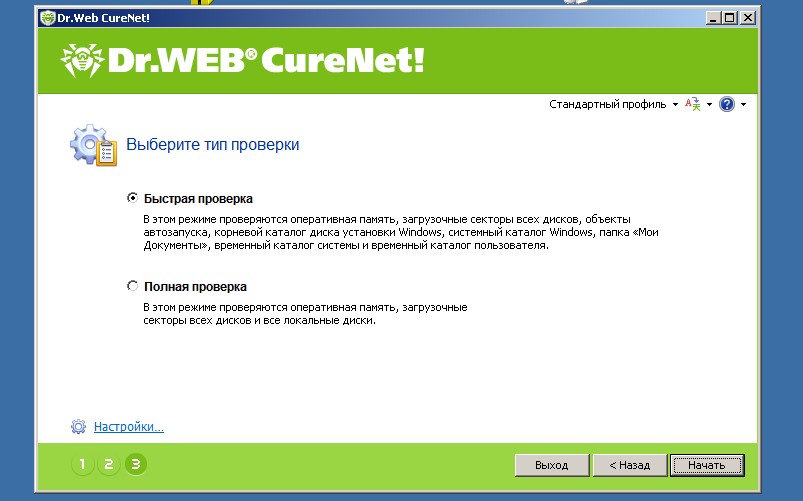
Панель проверки программы Curelt
После скачивания и установки антивируса потребуется запустить один из предлагаемых видов проверки. Быстрая, как правило, занимает несколько минут.
Полная, в зависимости от производительности процессора, размеров жёсткого диска и других параметров, может проводиться и полдня – однако, в то же время вы можете выполнять и другие задачи на компьютере.
Совет! При подозрении на вирусы в системе стоит всегда выбирать полную проверку.
После многочасового сканирования на экране появится предложение вылечить или удалить заражённые файлы.
Если лечение не удаётся, удаление будет единственно возможным выходом из ситуации – проще поставить приложение заново, чем оставить в нём вредоносный код и впоследствии полностью переустанавливать систему.
Антивирус Касперского
Следующим мощным средством против вирусов является известная отечественная программа Антивирус Касперского.
Установив антивирус касперский на свой компьютер, можно сразу же провести сканирование.
Для дальнейшей бесплатной поддержки потребуется зарегистрироваться и получить доступ к защите компьютера в течение года.
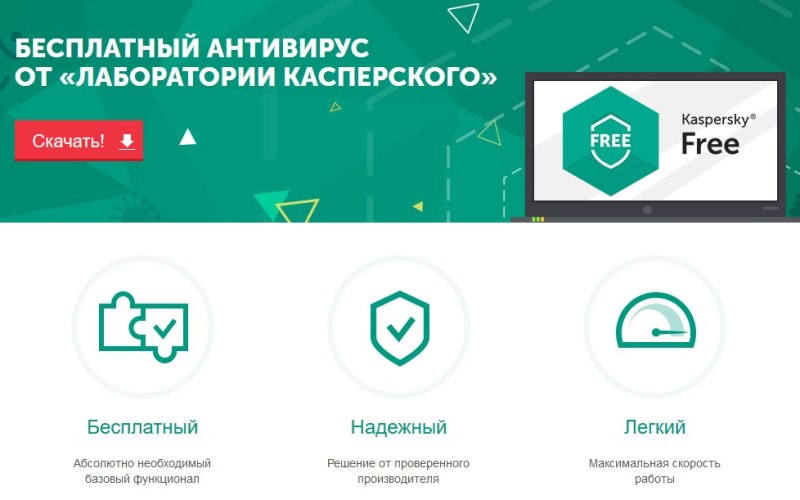
Окно скачивания антивируса Касперского на официальном сайте
Функциональность бесплатно версии более чем достаточна для разового удаления вирусов. А управление интуитивно понятное даже для пользователя, запускающего её впервые.
AVZ
Для того чтобы избавиться от вредоносных программ с помощью этой бесплатной программы, её потребуется скачать со страницы производителя, а затем выполнить следующие действия:
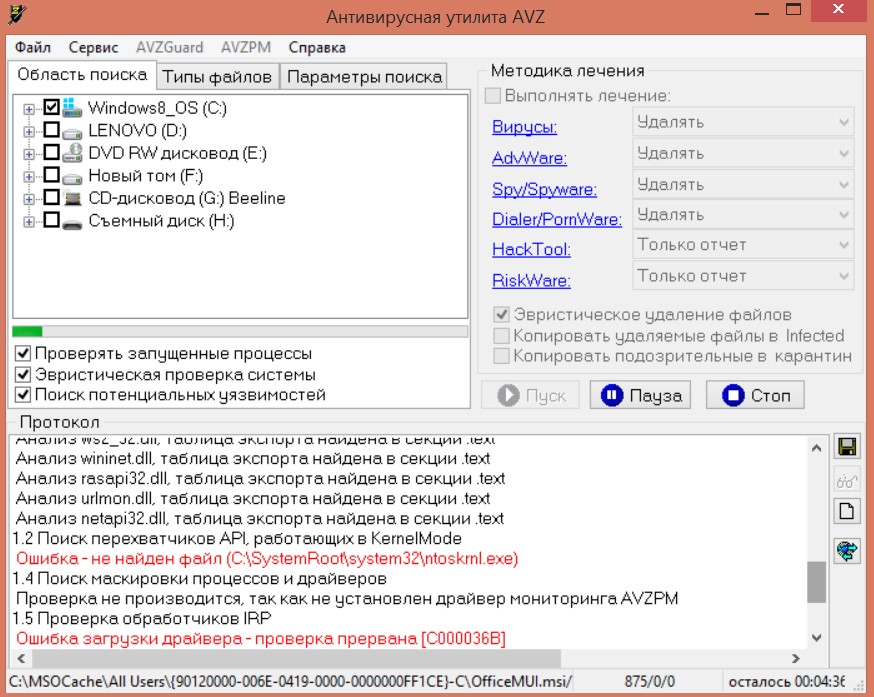
Меню программы AVZ
- Запустить антивирус;
- Перейти в меню «Файл» и выбрать «Восстановление системы»;
- Выбрать все пункты и запустить их выполнение;
- Зайти в меню «Сервис»/«Диспетчер процессов»;
- Убрать процессы, которые не подсвечиваются зелёным;
- Зайти в меню «Файл»/«Мастер поиска»;
- Выполнить очистку операционной системы.
Другие программы
Также существуют специальные антивирусы, позволяющие избавиться от рекламных вирусов. К ним относят, например, Malwarebytes – программу, частью функций которой можно воспользоваться бесплатно.
С её помощью перестанут открываться лишние окна браузера и осуществляться переходы по посторонним ссылкам.
Программа доступна для бесплатного скачивания по ссылке.
Для проверки системы онлайн и избавления от вирусов без загрузки программ тоже есть несколько вариантов.
Один из них – ESET Online Scanner, функции которого позволяют частично восстановить работоспособность системы.
Хотя возможности его намного меньше по сравнению с устанавливаемыми антивирусами.
Существует ещё несколько неплохих и бесплатных программ типа Avasta, Avira и Microsoft Security Essentials.
Однако при их использовании есть несколько нюансов:
- Часть таких антивирусов являются бесплатными только в течение определённого периода (например, 1 года);
- Эффективность их меньше, чем у описанных выше программ;
- Обнаружение вирусов производится постоянно, но, если система уже заражена и вредоносный код пропущен, большинство бесплатных антивирусов уже не способно их обнаружить.
к содержанию ↑
Очистка памяти
После того как вирусы обнаружены или в процессе проверки системы, следует позаботиться об очистке памяти компьютера, где тоже могут находиться лишние процессы, отрицательно влияющие на работоспособность системы.
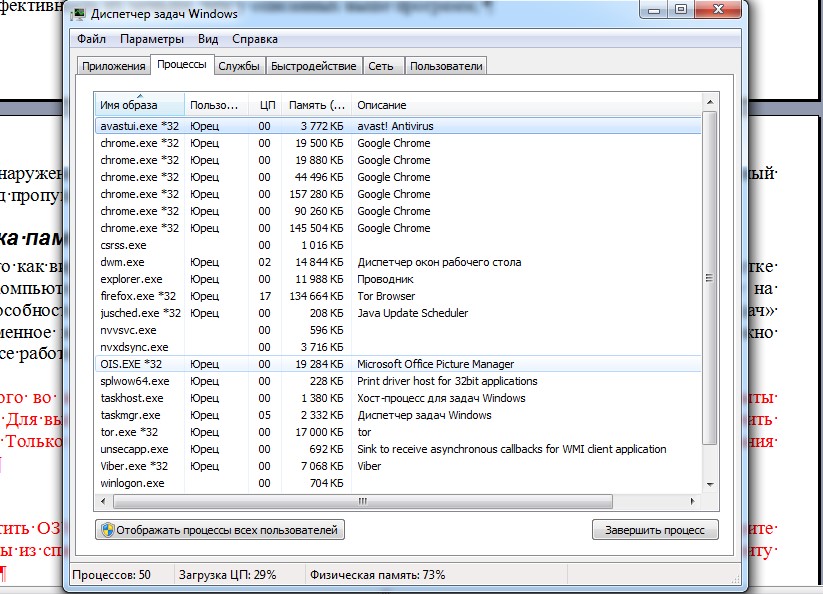
Список процессов на компьютере
Для тог чтобы их обнаружить, потребуется запуск «Диспетчера задач» (одновременное нажатие клавиш «Ctrl+Alt+Del» ).
После этого на вкладке «Процессы» можно увидеть все работающие сейчас программы.
Некоторые из этих процессов можно отключить.
Иногда их может распознать даже неспециалист – вредоносные коды выглядят непонятными наборами символов (и даже китайских иероглифов).
Главное при этом – случайно не закрыть важные для работы процессы, хотя чаще всего система просто не позволит этого сделать.
Для того чтобы процессы не запускались при запуске Windows, следует убрать их из автоматической загрузки.
Для этого следует:
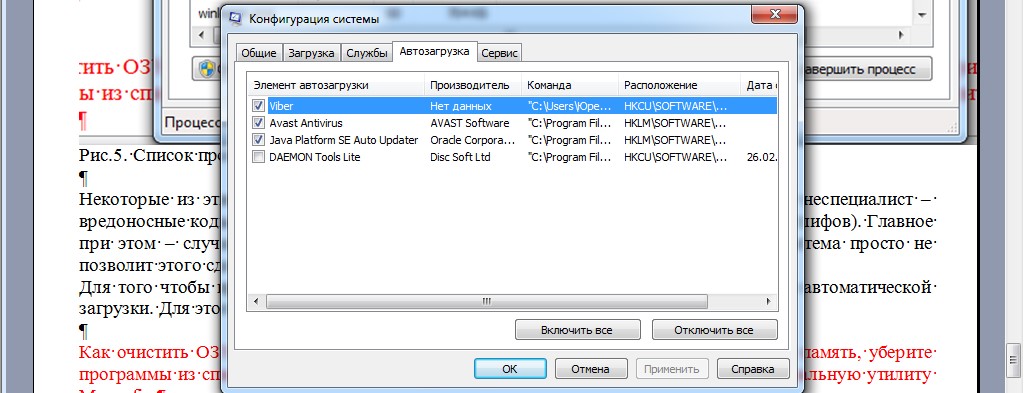
Список приложений, загружающихся автоматически при запуске системы
- Нажать «Windows+R» ;
- Набрать в строке команду «msconfig»;
- В появившемся меню на вкладке «Автозагрузка» отключить лишние приложения (убрать галочки).
В основном, в этом списке находятся управляющие программы антивирусов, мессенджеров, а также некоторые драйвера.
Чем больше в нём приложений, которые не устанавливал владелец компьютера, тем больше шанс заражения системы.
к содержанию ↑
Дополнительные действия
После обнаружения вирусов и их удаления, следует окончательно убедиться, что ни одна вредоносная программа не осталась ни в памяти, ни на жёстком диске.
Для этого следует:
- Очистить корзину;
- Отредактировать реестр. Все установленные программы отображаются в нём в разделе HKEY_CURRENT_USER/ Software. Ненужные удаляют клавишей «Delete».
Последний пункт рекомендаций следует выполнять с большой осторожностью, так как удаление лишних строк реестра может привести к повреждению системы и к необходимости её переустановки.
Зная, как самостоятельно очищать компьютер от вирусов, стоит постоянно проводить такие очистки хотя бы 1–2 раза в год.
Также следует установить надёжный антивирус и время от времени запускать его самостоятельно для сканирования – защита в реальном времени не всегда защищает систему, особенно если программа бесплатная.
Источник
Представим, что вы сисадмин. И тут к вам приходит какое-нибудь тело со своим компом и говорит — «помоги! весь вирусами зарос…» ? Знакомая ситуация?
Открою вам «страшную тайну» — способов бесплатно и легально (т.е. без пиратских копий антивирусов) вылечить комп от вирусов столько же сколько самих вирусов. Однако, нам хочется это сделать максимально быстро и максимально эффективно, правда? Сейчас расскажем как.
Шаг №1 — Подготовка
Если ваш комп еще загружается и не просит отправить всякие SMS и прочую хрень — то самый первый шаг — это грохнуть к чертовой матери все временные файлы. Если комп не грузится, тогда, конечно, можно сразу переходить к шагу №2.
От удаления временных файлов система ничуть не пострадает, зато вы существенно облегчите (читай ускорите) работу сканеру/антивирусу, которым мы тоже воспользуемся в рамках данного обзора. Думаю не стоит объяснять, что бОльшая часть всех вирусов приходит из интернета. И первое место на вашем компе, куда они попадают — это как раз временные файлы. Поэтому от этих залежей мусора стоит избавиться прежде всего. Есть три способа это сделать: встроенными средствами Windows, каким-нибудь скриптом, полезной программой. Самые эффективные способы — два последних, но мы рассмотрим все по порядку. Перед этим желательно закрыть все программы.Встроенные средства Windows
Открываем Мой компьютер, счелкаем правой кнопкой мыши по жесткому диску С, в появившемся меню выбираем Свойства. Откроется окно, в котором будет кнопка Отчистка диска.
Жмем на эту кнопку, комп немного призадумается на 1-5 минут. В новом окне надо выбрать галками все временные файлы и нажать ОК.
Вот и всё. Этот способ не достаточно эффективен, потому что удаляет не все временные файлы.Скрипт
На роль какого-нибудь скрипта я припас для вас свой файл, который можно скачать по ссылке. Скачиваете, запускаете, он чего-то там поделает в черном окне и закроется. Всё готово. Если на компе работало несколько пользователей с разными правами, то этот скрипт желательно запускать с правами админа, тогда он грохнет временные файлы у всех пользователей.
Полезная программа
Самая полезная программа — CCleaner. Найти её в интернете легко, спросите у Яндекса ? Скачивается и устанавливается тоже элементарно, даже школьник разберется.
После запуска программы вам сначала нажать кнопку Анализ, а затем кнопку Очистка. Вот и всё.
Шаг №2 — Лечим
Проверка компа каким-нибудь сканером, антивирусом и другими средствами, например, Spybot, о котором мы уже рассказывали. Скажу сразу — самая эффективная проверка (и чаще всего самая быстрая тоже) — это с помощью LiveCD. Некоторые производители антивирусов выпускают свежие образы LiveCD, которые можно бесплатно скачать из интернета. Вам только потребуется записать скачанный образ на компакт-диск. Один хороший LiveCD выпускает DrWeb, скачать его можно по этой ссылке. Заходите, нажимаете жирную кнопку скачать, вываливается лицензионное соглашение в конце которого кнопка Принять. Нажимаете на кнопку и образ LiveCD скачается к вам на комп. Записываете его, вставляете в привод и загружаетесь. Увидите примерно следующее:
Жмем кнопку Scanner вверху, затем счелкаем по надписи Full scan слева. Чтобы начать сканирование, нажимаем кнопку в правом-нижнем углу Begin the scan. Всё, теперь надо подождать пока он всё проверит.
Затем все найденные объекты можно будет либо вылечить либо удалить. В правом-нижнем углу есть кнопка с изображением стрелки. Если нажать на нее, появится меню, состоящее из 3х пунктов: Cure — лечить, Move to quarantin — отправить в карантин, Remove — удалить.
Выбираете что хотите сделать с найденными вирусами и затем нажимаете кнопку, которая расположена левее.
Шаг №3 — Профилактика
Если вашему компу явно полегчало, но вы еще до конца не уверены в его безопасности, установите какой-нибудь бесплатный антивирус, например, Avast!. По крайней мере это лучше, чем совсем без антивируса. Как вариант можно установить Spybot, чтобы еще раз просканировать всю систему, как это сделать — мы тоже уже рассказывали.
Удачи в борьбе с вирусами!
Источник


